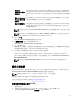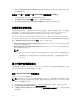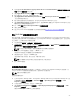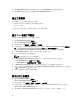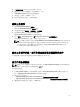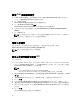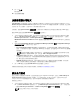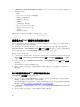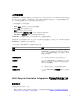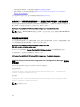Users Guide
Table Of Contents
- Microsoft System Center Configuration Manager 適用的 Dell Lifecycle Controller Integration 版本 3.1 使用者指南
- Dell Lifecycle Controller Integration (DLCI) for Microsoft System Center Configuration Manager 簡介
- 使用個案情況
- 使用 Dell Lifecycle Controller Integration
- 使用設定公用程式
- 使用匯入伺服器公用程式
- 使用系統檢視器公用程式
- 故障排除
- 相關說明文件和資源

新增 Dell 驅動程式套件
1. 在 Task Sequence Editor (工作順序編輯器) 的左側,Deploy Operating System (部署作業系統) 的下
方,按一下 Apply Driver Package (套用應用程式套件)。
2. 按一下 Browse (瀏覽)。
Select a Driver Package (選擇驅動程式套件) 視窗隨即顯示。
3. 按一下 DLCI Driver Packages<OM 版本>。
Dell Lifecycle Controller Integration 中可用的驅動程式套件清單隨即顯示。
4. 為 Dell PowerEdge 伺服器選擇套件,例如 Dell PEM630-Microsoft Windows 2008x86 2012 R2-
OM8.1.0。
5. 按一下 Apply (套用)。
註: 在作業系統部署之後,請確定已安裝的大量儲存裝置驅動程式與 Task Sequence (工作順序) 中
指定的相同。如果發現任何不同,請手動更新驅動程式。
部署工作順序
儲存工作順序後,加以部署即可指派至伺服器的集合。如需部署工作順序的步驟,請造訪
www.technet.microsoft.com/en-in/library/gg712694.aspx。
註: DLCI 不支援獨立媒體方式建立工作順序媒體
建立工作順序媒體可開機 ISO
建立工作順序 ISO:
1. 在 Configuration Manager 2012、Configuration Manager 2012 SP1 或 Configuration Manager 2012
R2 中,在 Software Library (軟體庫) 下,於 Task Sequences (工作順序) 上按一下滑鼠右鍵,然後選取
Create Task Sequence Media (建立工作順序媒體) 。
註:
• 務必在啟動此精靈前管理並更新所有發佈點的開機影像。
• Dell Lifecycle Controller Integration 不支援使用獨立媒體方法建立工作順序媒體
2. 請由 Task Sequence Media Wizard (工作順序媒體精靈) 選擇 Bootable Media (可開機媒體),並按 Next
(下一步)。
3. 選擇 CD/DVD Set (CD/DVD 組),按一下 Browse (瀏覽),並選擇要儲存 ISO 影像的位置。
4. 按一下 下一步。
5. 取消勾選 Protect Media with a Password (使用密碼保護媒體) 核取方塊,並按一下 Next (下一步)。
6. 瀏覽並選取 Dell PowerEdge Server Deployment Boot Image (Dell PowerEdge 伺服器部署開機影像)。
7. 選取下拉式清單中的發佈點,再勾選 Show distribution points from child sites (顯示子站台的發佈點)
核取方塊。
8. 按一下 下一步。
即顯示 Summary (摘要) 畫面和工作順序媒體資訊。
26